由于本职工作原因,经常会用到office办公软件,经常很多内容审批后,需要统一修改内容或样式,如果Word文档中有上百页或上千页,则一个一个修改太麻烦了。
在接触到WPSJS宏后,发现工作效率大大提升;如果你会前端开发,有JS基础上手会非常快;如果有VBA基础,就更得心应手了,因为对象和函数定义,基础是沿用office的VBA。

其他不多说了, 先和大家分享下如何统一修改以上几个表格的样式。
一、打开宏编辑器
首先,点击菜单栏上的“工具”,打开WPS JS宏编辑器,如下:

然后,点击菜单栏下的“WPS 宏编辑器”,打编辑器窗口,如下图:

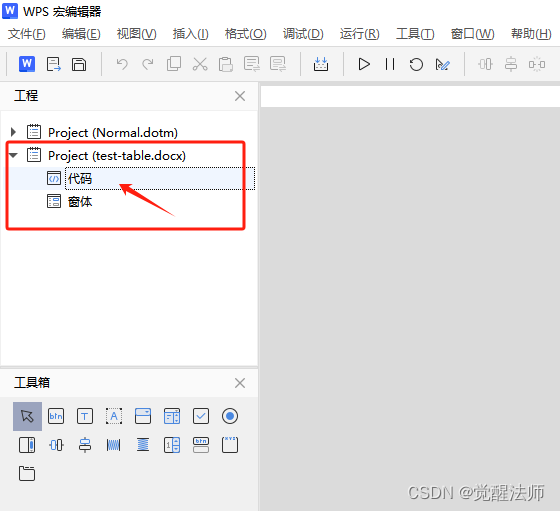
二、开始写宏
2.1 创建模块
首先需要创建一个模块,用于定义宏函数,操作如下图,在“代码”上右击选择“插入”->“模块”即可。
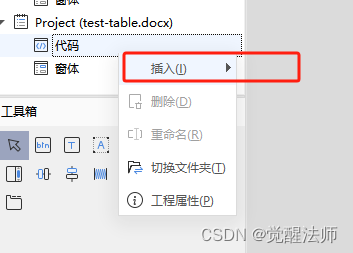
2.2 定义宏函数
会前端开发的朋友,肯定对function非常熟悉,不会的朋友也可以照葫芦画瓢即可实现想要效果。
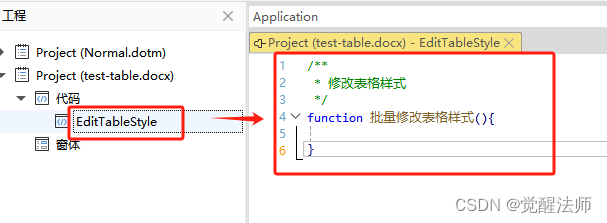
2.3 获取表格及数量
接下来,这里就不截图,直接贴代码了;先通过ActiveDocument获取当前需要执行的文档,再通过ActiveDocument.Tables获取表格数量。
/**
* 修改表格样式
*/
function 批量修改表格样式(){
let tableCount = ActiveDocument.Tables.Count;
console.log(tableCount);
}点击编辑器上执行按钮,即可选择当前宏函数,输出结果会在“立即窗口”中显示。
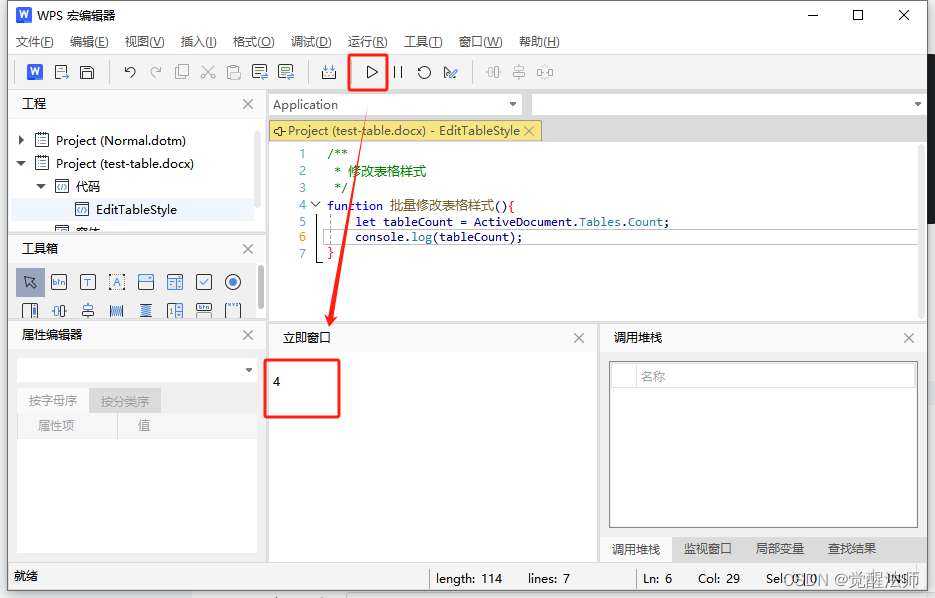
2.4 修改表格字体和大小
这里需要注意的是,在前端开发中,JS数组索引都是从0开始的,但是WPS JS宏中,是从1开始的,如果从0开始执行中会报错无法正常执行。
通过Tables的Item()方法,依次获取每个表格,并通过Select()函数选择指定的表格后,则可以使用Selection对象处理所选项目了。
/**
* 修改表格样式
*/
function 批量修改表格样式(){
// 获取表格对象
const TableObj = ActiveDocument.Tables;
// 循环所有表格数据
for(let i = 1; i <= TableObj.Count; i++){
// 选择当前表格内容
TableObj.Item(i).Select();
// 设置字体样式
(obj=>{
obj.Name = "宋体"; // 修改字体
obj.Size = 10.5; // 修改字号
})(Selection.Font);
}
}2.5 修改字段行高
ParagraphFormat为段落的所有格式,行高可以通过对属性LineSpacing进行调整,代码如下:
/**
* 修改表格样式
*/
function 批量修改表格样式(){
// 获取表格对象
const TableObj = ActiveDocument.Tables;
// 循环所有表格数据
for(let i = 1; i <= TableObj.Count; i++){
// 选择当前表格内容
TableObj.Item(i).Select();
// 设置字体样式
(obj=>{
obj.Name = "宋体"; // 修改字体
obj.Size = 10.5; // 修改字号
})(Selection.Font);
// 调整断落行高
Selection.ParagraphFormat.LineSpacing = 18;
}
}2.6 WdParagraphAlignment枚举
WdParagraphAlignment枚举可以指定段落的对齐方式,具体如下:
| 名称 | 值 | 说明 |
|---|---|---|
| wdAlignParagraphCenter | 1 | 居中 |
| wdAlignParagraphDistribute | 4 | 段落字符被分布排列,以填满整个段落宽度 |
| wdAlignParagraphJustify | 3 | 完全两端对齐 |
| wdAlignParagraphJustifyHi | 7 | 两端对齐,字符高度压缩 |
| wdAlignParagraphJustifyLow | 8 | 两端对齐,字符轻微压缩 |
| wdAlignParagraphJustifyMed | 5 | 两端对齐,字符中度压缩 |
| wdAlignParagraphLeft | 0 | 左对齐 |
| wdAlignParagraphRight | 2 | 右对齐 |
| wdAlignParagraphThaiJustify | 9 | 按照泰语格式布局两端对齐 |
2.7 设置内容垂直居中
修改段落居中样式,可使用 ParagraphFormat的Alignment属性进行修改,枚举值在2.6中已列出,根据需求设置即可。
/**
* 修改表格样式
*/
function 批量修改表格样式(){
// 获取表格对象
const TableObj = ActiveDocument.Tables;
// 循环所有表格数据
for(let i = 1; i <= TableObj.Count; i++){
// 选择当前表格内容
TableObj.Item(i).Select();
// 设置字体样式
(obj=>{
obj.Name = "宋体"; // 修改字体
obj.Size = 10.5; // 修改字号
})(Selection.Font);
// 调整断落行高
Selection.ParagraphFormat.LineSpacing = 18;
// 垂直居中
Selection.ParagraphFormat.Alignment = wdAlignParagraphCenter;
}
}这次就先介绍到这,希望以上内容对您有帮助。
原文地址:https://blog.csdn.net/jiciqiang/article/details/134653657
本文来自互联网用户投稿,该文观点仅代表作者本人,不代表本站立场。本站仅提供信息存储空间服务,不拥有所有权,不承担相关法律责任。
如若转载,请注明出处:http://www.7code.cn/show_1058.html
如若内容造成侵权/违法违规/事实不符,请联系代码007邮箱:suwngjj01@126.com进行投诉反馈,一经查实,立即删除!

![[word] word中怎么插入另外一个word文档 #媒体#职场发展](https://img-blog.csdnimg.cn/img_convert/36ffef6b3060628ccf540a56f6069cb0.png)


![[word] word大小写快捷键是什么? #知识分享#学习方法#笔记](https://img-blog.csdnimg.cn/img_convert/584150bc5f8f7a5882d9b6c06cc755eb.jpeg)
